
时间:2020-12-05 05:16:48 来源:www.win10xitong.com 作者:win10
不管现在的win10系统有多稳定,只要试软件都会有问题存在。这不今天就有用户遇到了win10系统禁止在桌面创建文件的情况,要是你的电脑知识不够丰富,那面对win10系统禁止在桌面创建文件的问题就不知道怎么办了。要是想自己学习学习解决win10系统禁止在桌面创建文件的方法,也是可以的,我们在查阅很多资料后,确定这样的步骤可以解决:1、打开桌面上的"此电脑",在左侧导航中,右击desktop,选择"属性";2、在桌面属性中,找到安全下的,选择系统登陆的账户,点击编辑,来更改权限就很快的解决了。win10系统禁止在桌面创建文件的问题我们就一起来看看下面的操作技巧。
小编推荐下载:win10 64位
操作流程:1。打开桌面上的“这台电脑”。在左侧导航中,右键单击桌面并选择“属性”;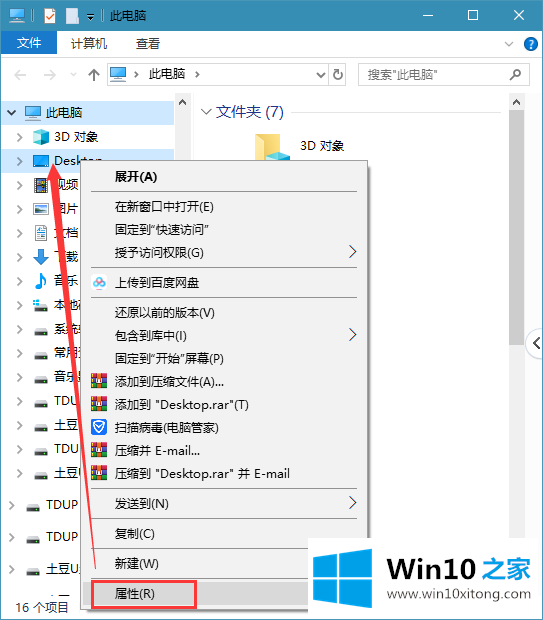
2.在桌面属性中,找到安全下的账户,选择系统登录的账户,点击〖编辑〗按钮,修改权限;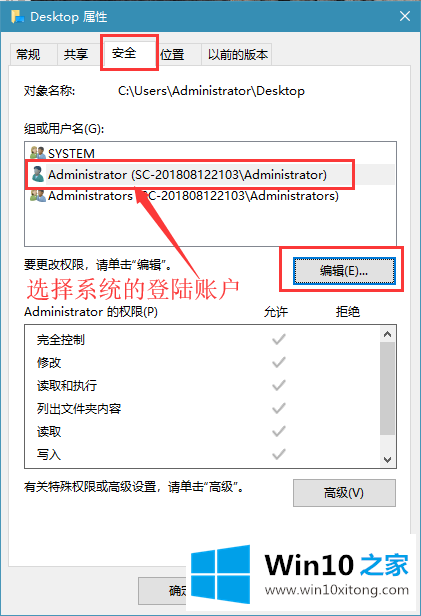
3.在如图所示的桌面权限中,检查系统登录账号的写权限,然后“确定”;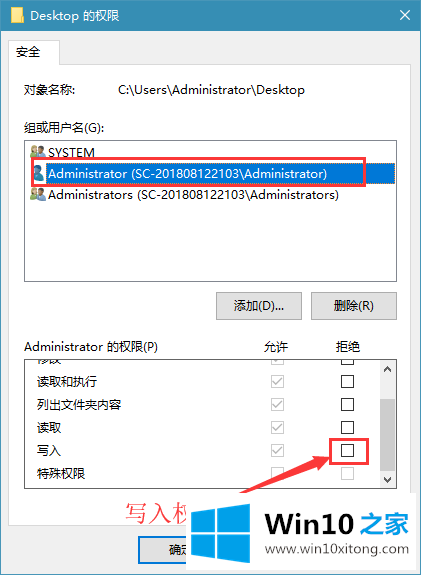
以上是win10 Home整理win10系统中禁止在桌面创建的文件的方式,希望对大家有所帮助。
win10系统禁止在桌面创建文件的操作技巧在上面的文章中就已经说得非常详细了哦,通过上面讲的方法就可以解决win10系统禁止在桌面创建文件的问题了,希望对您有所帮助。